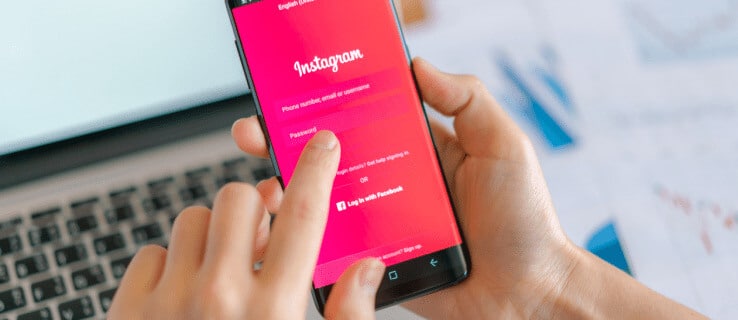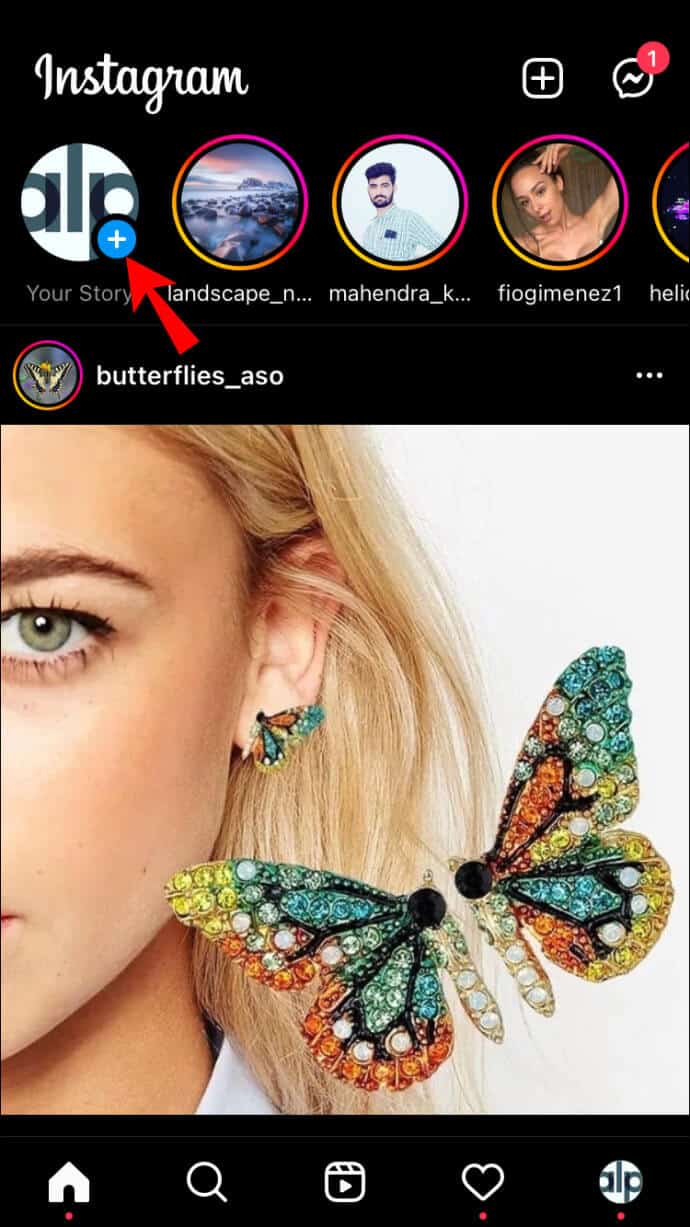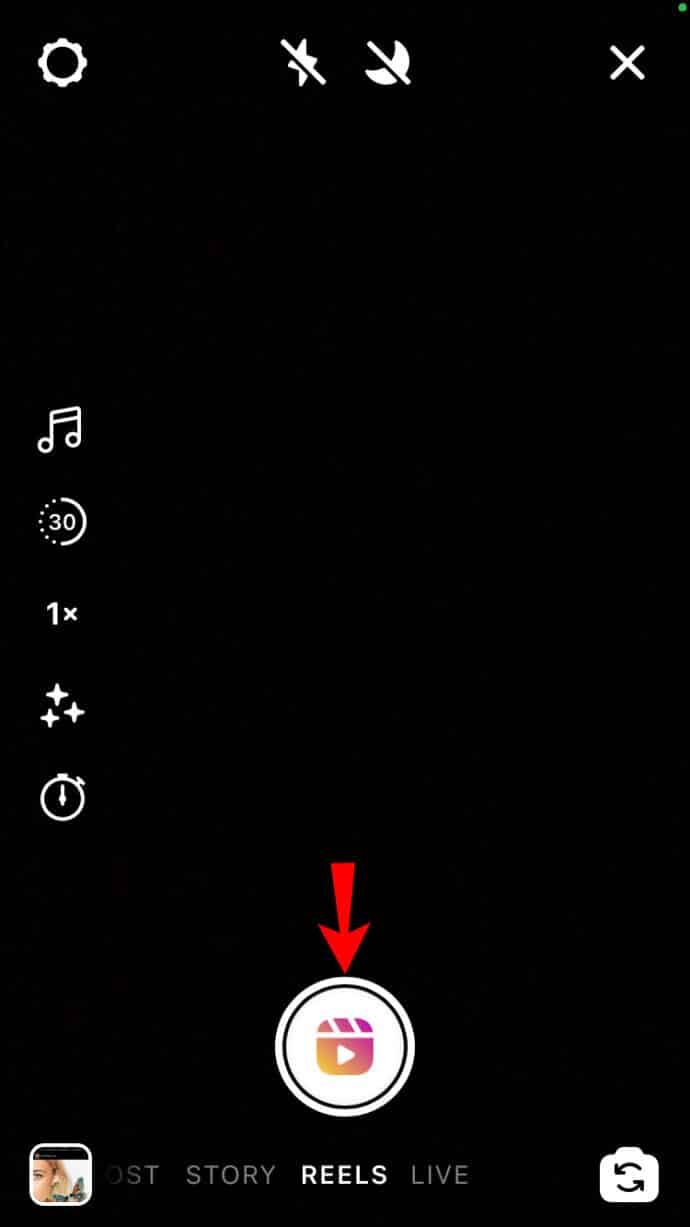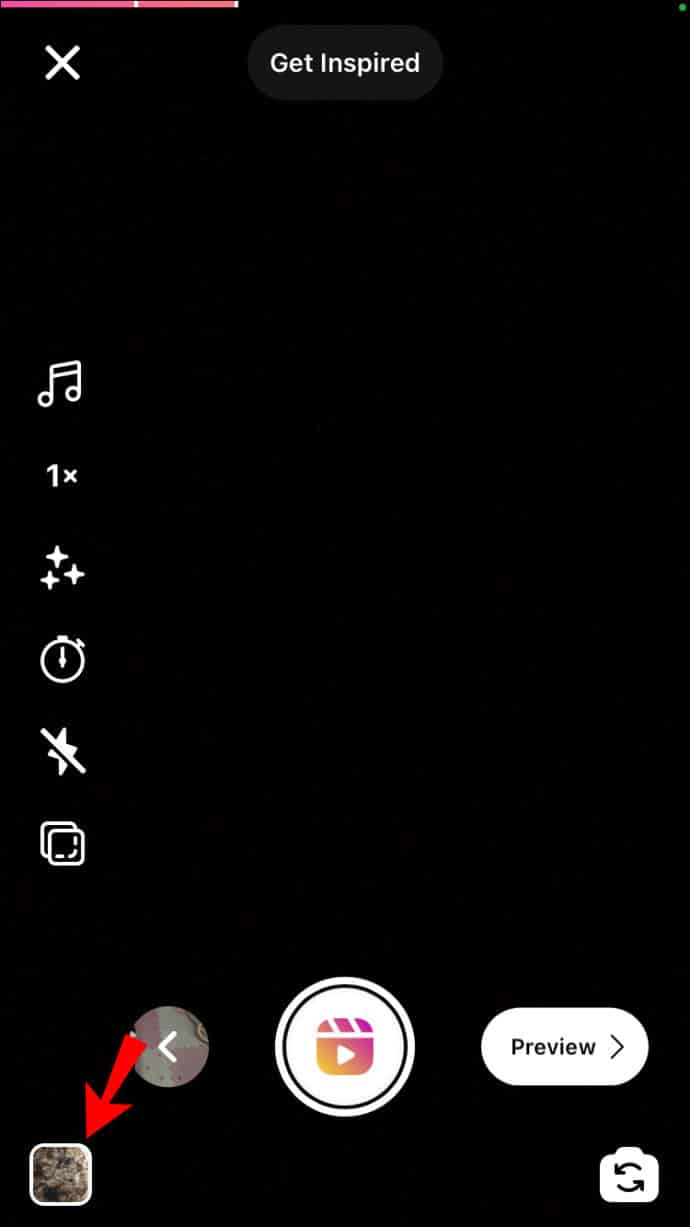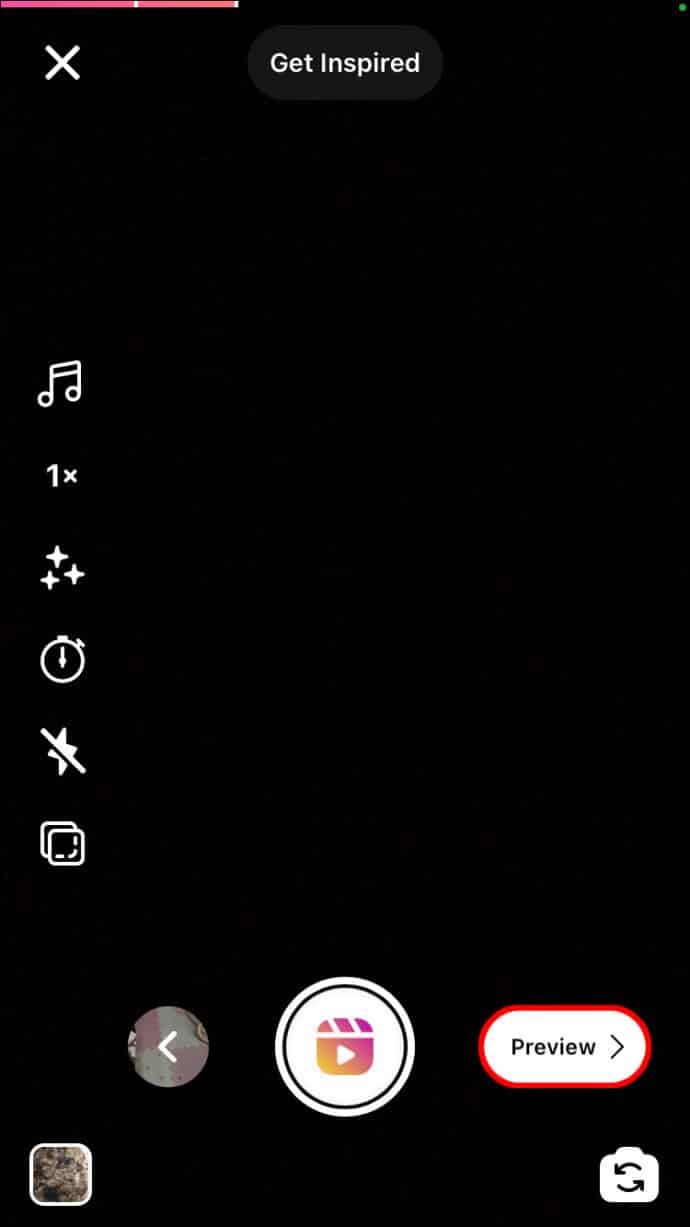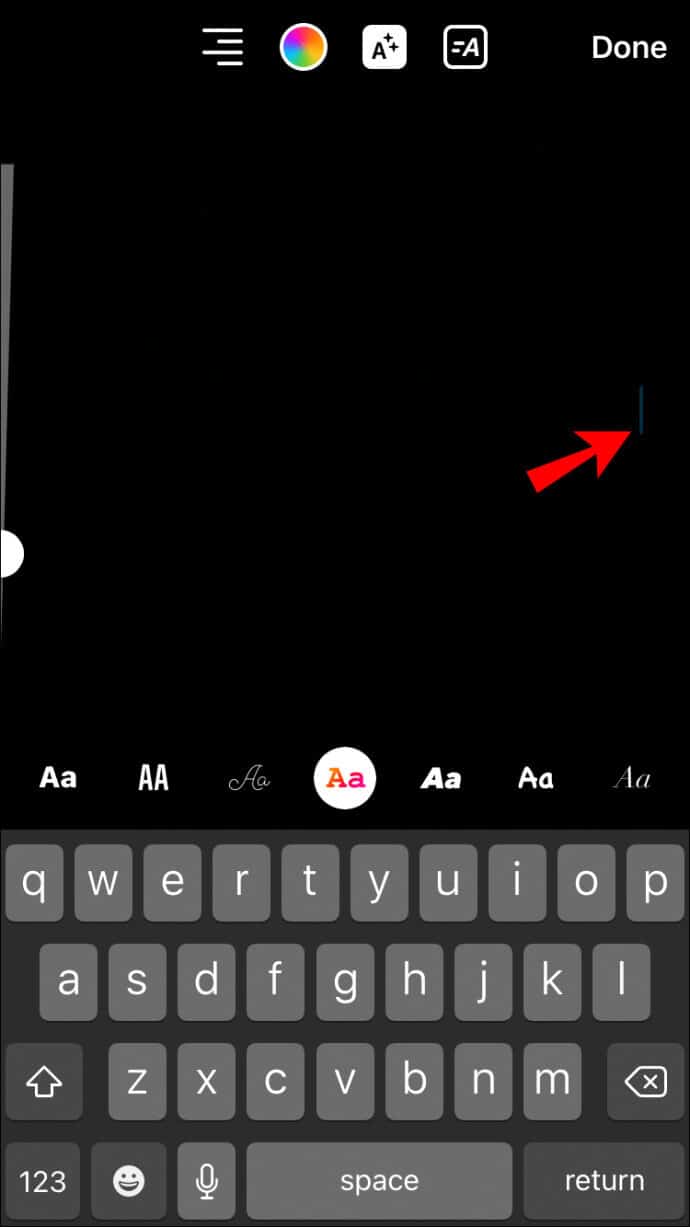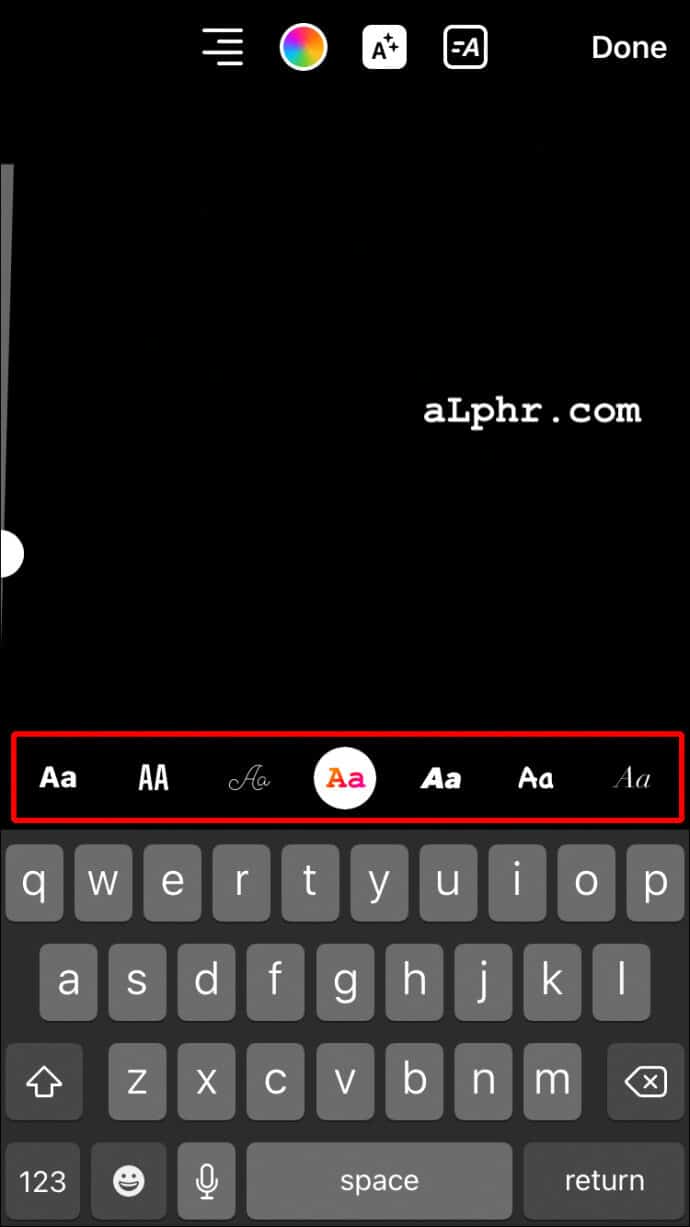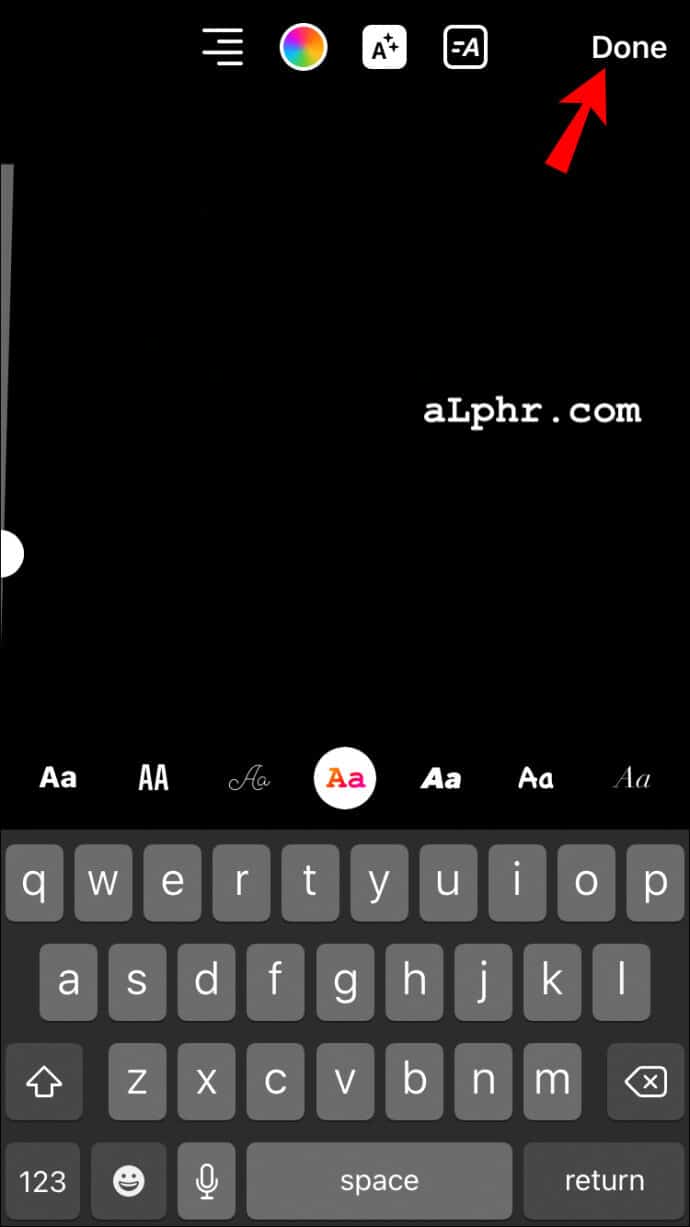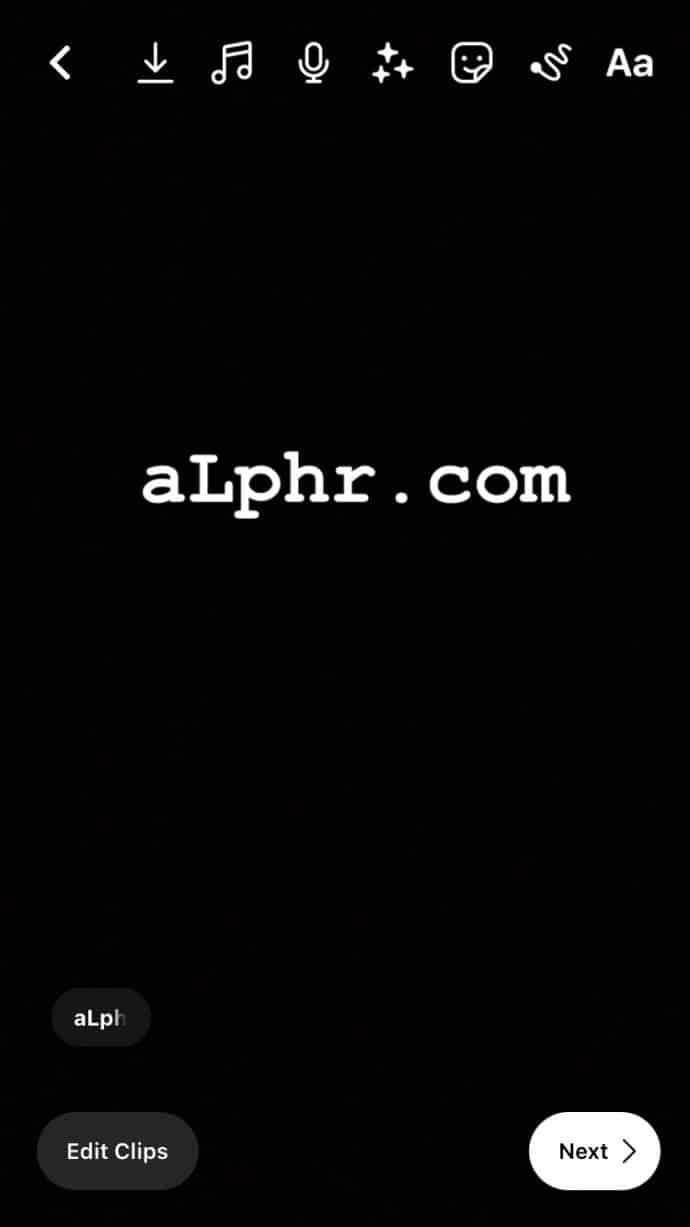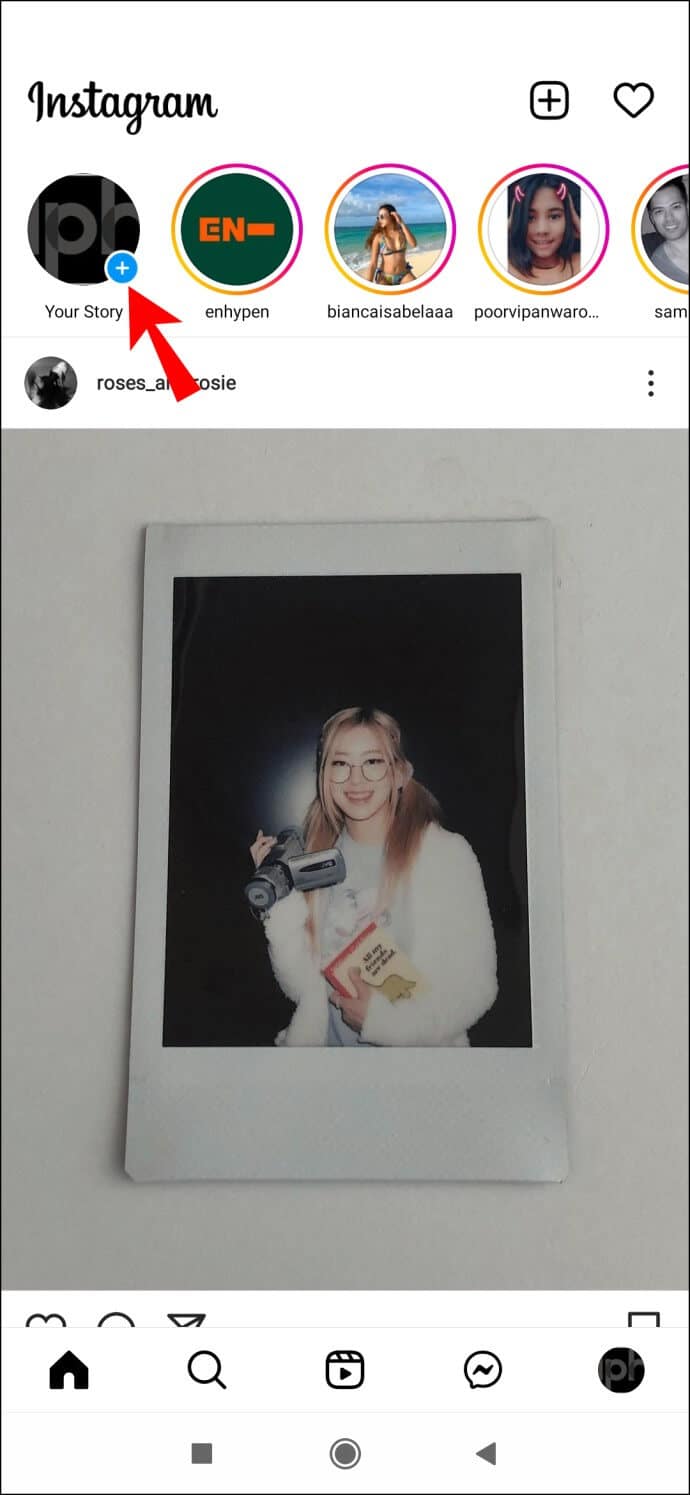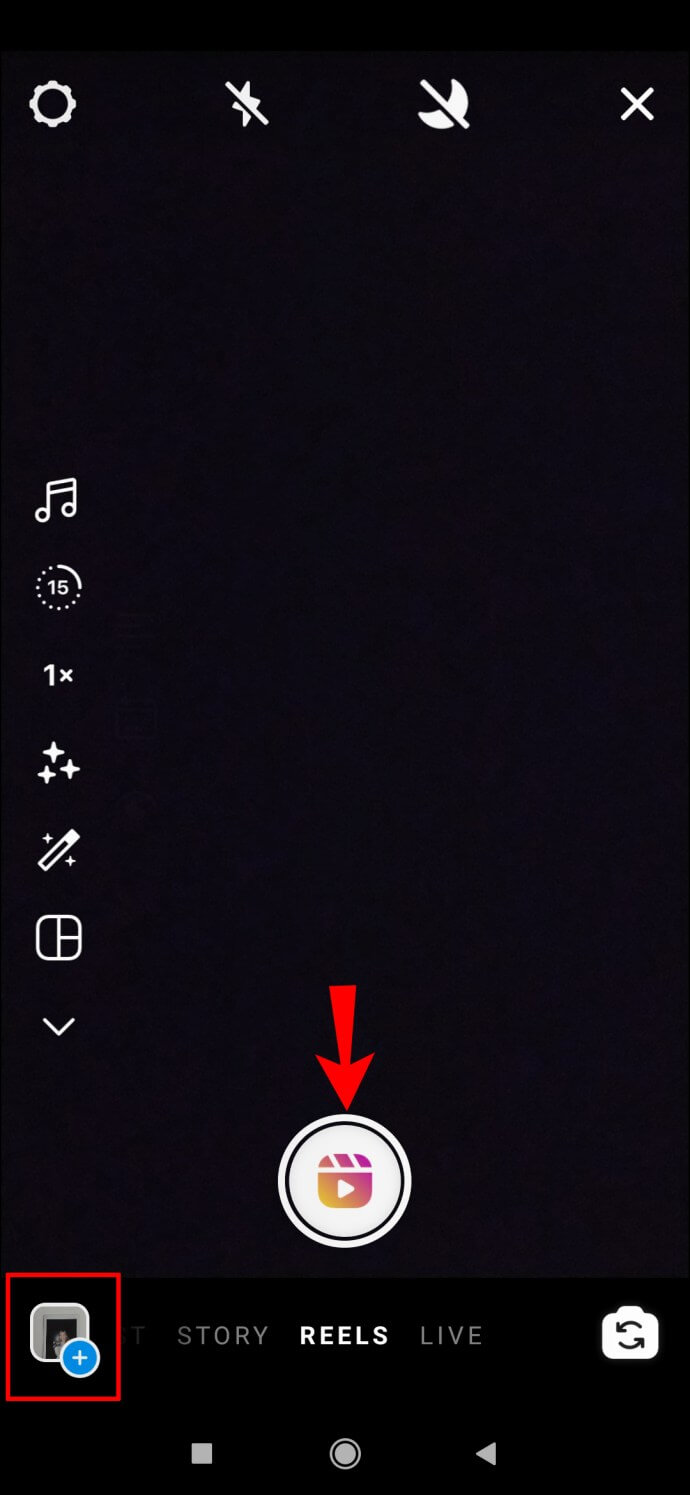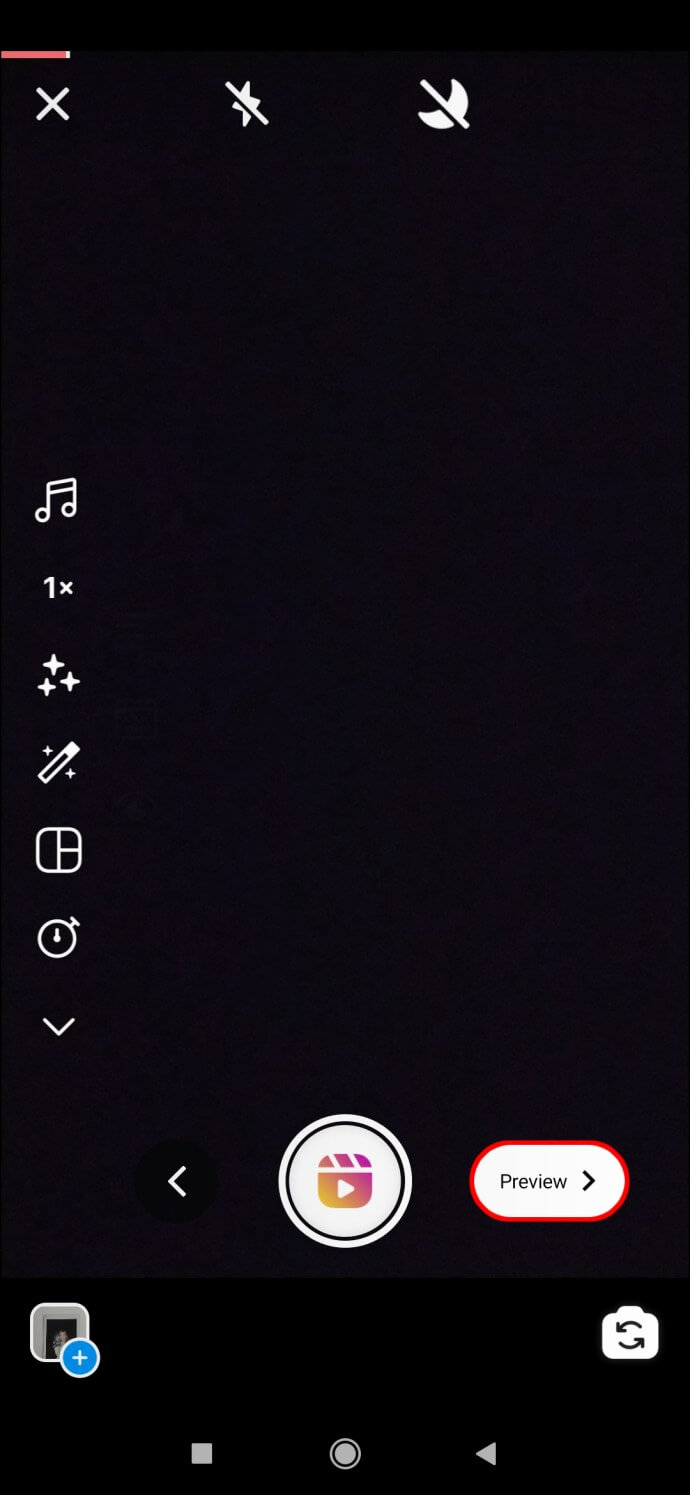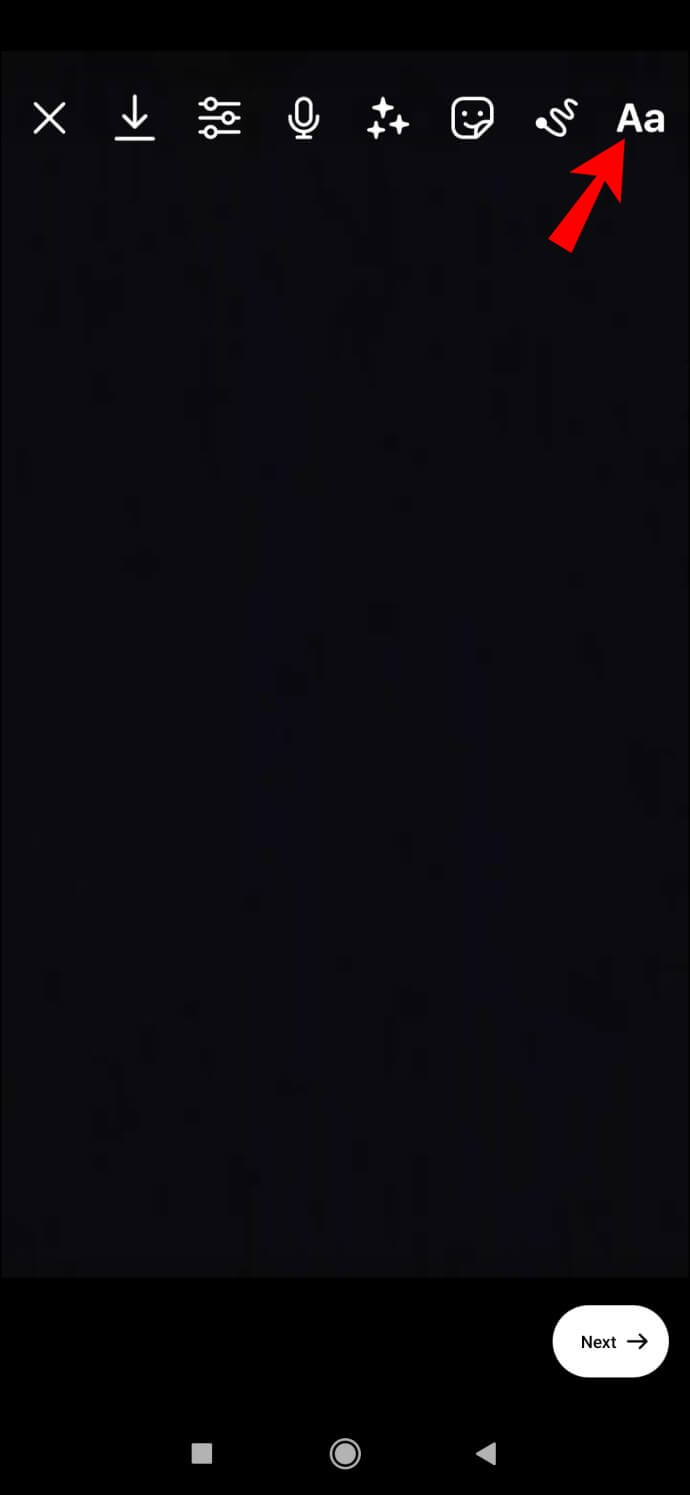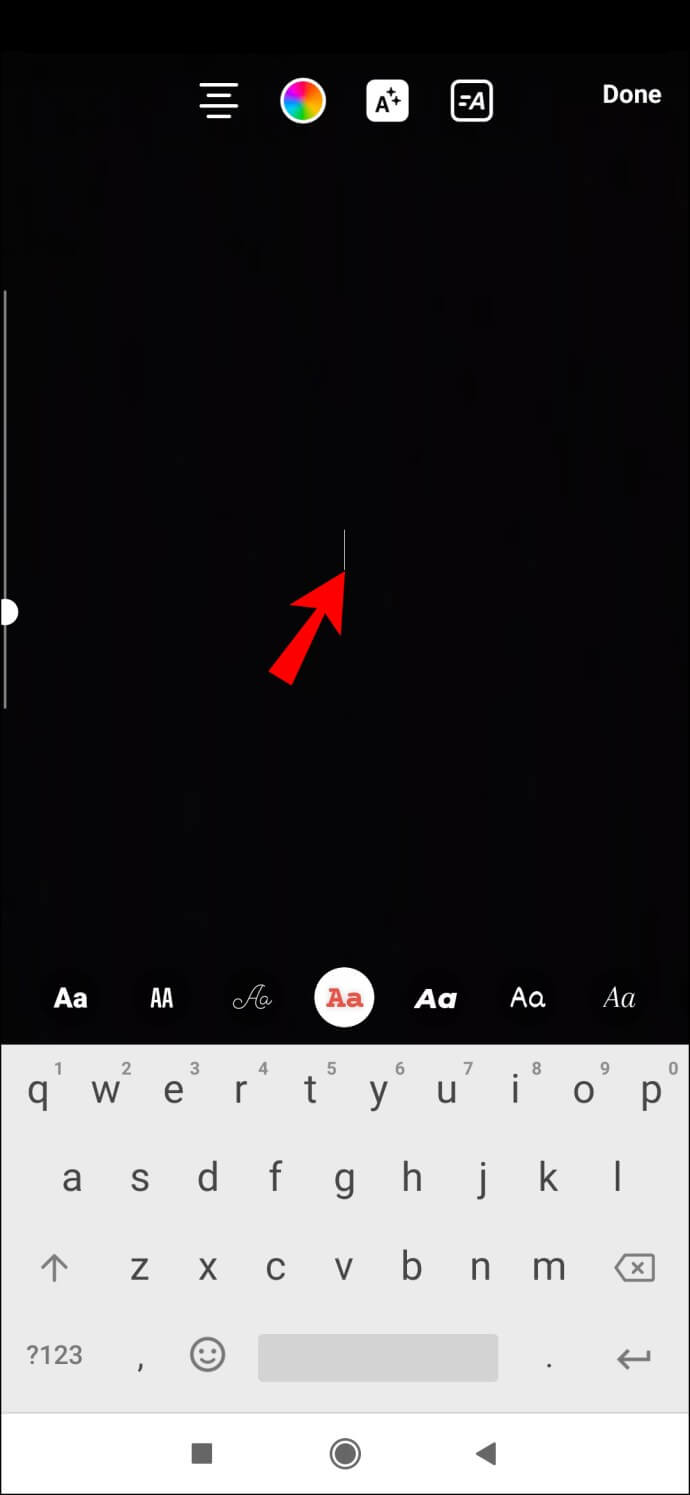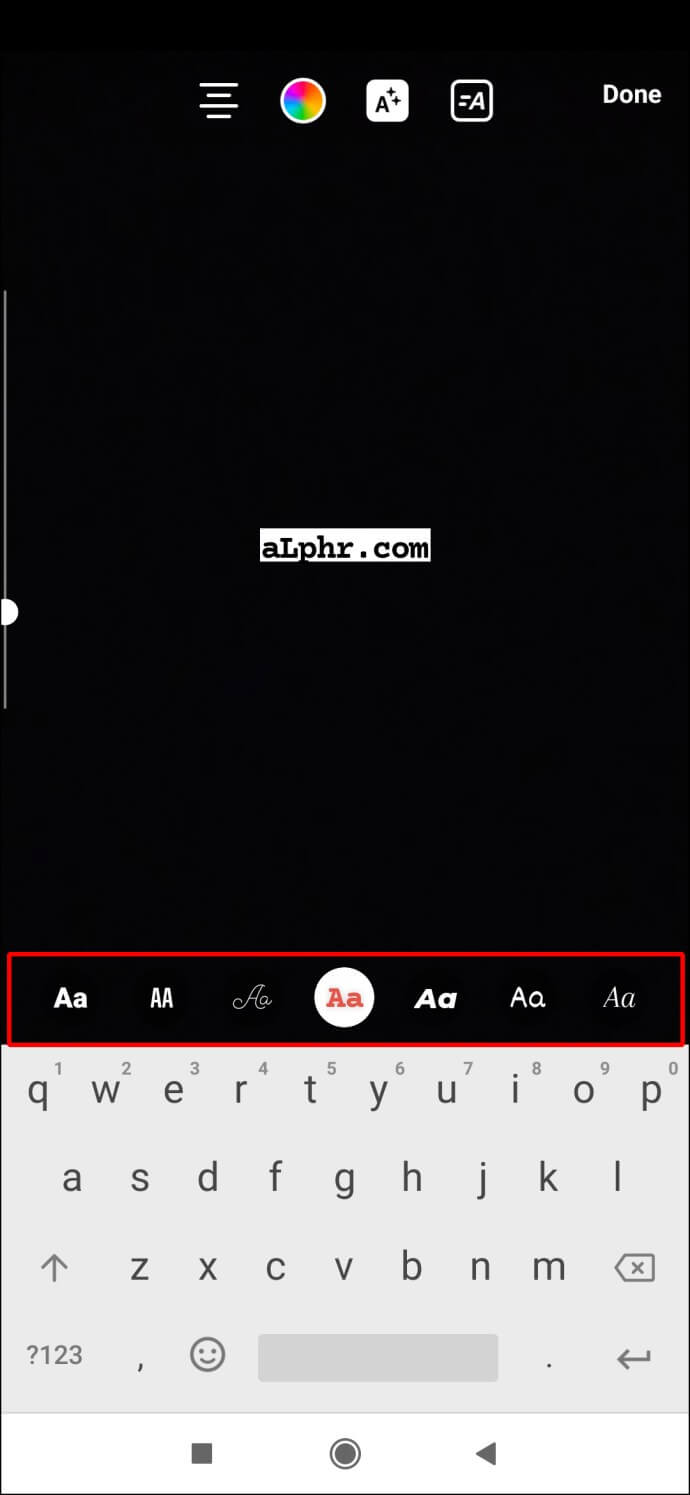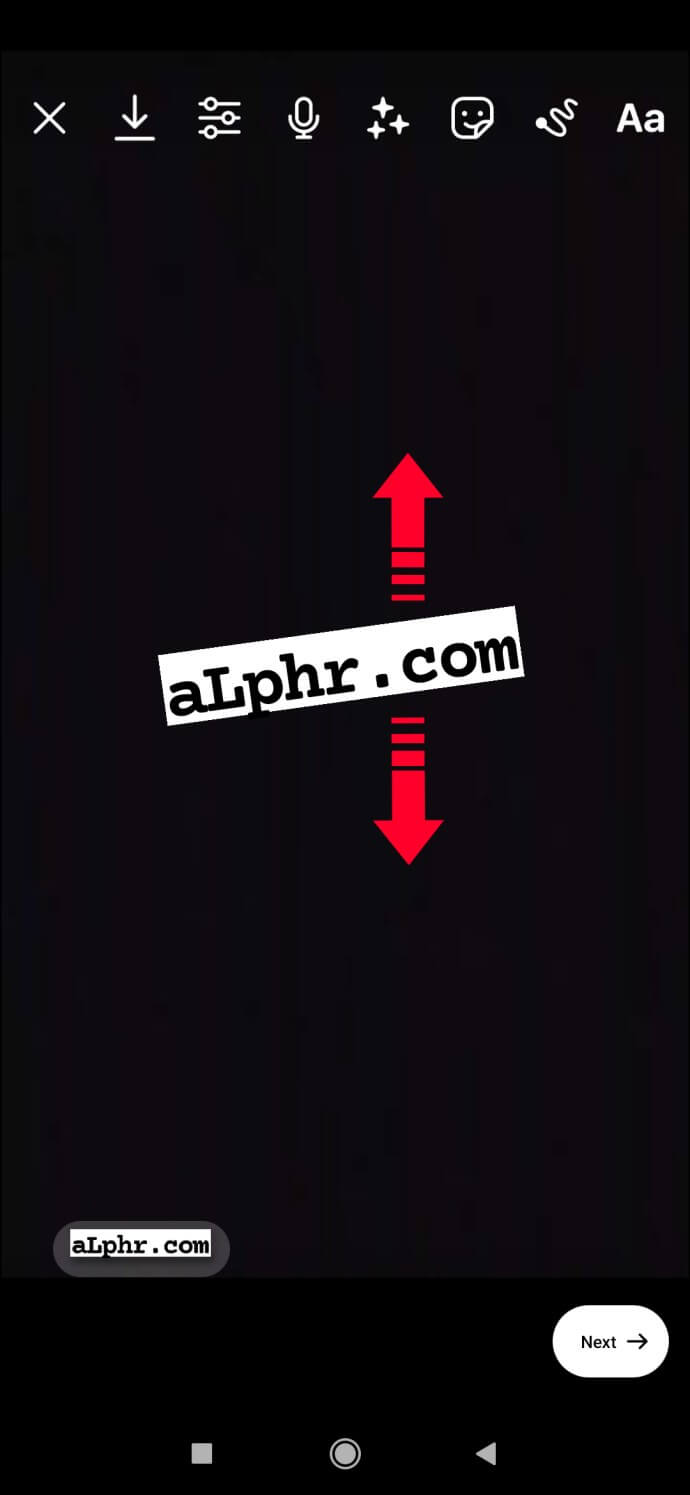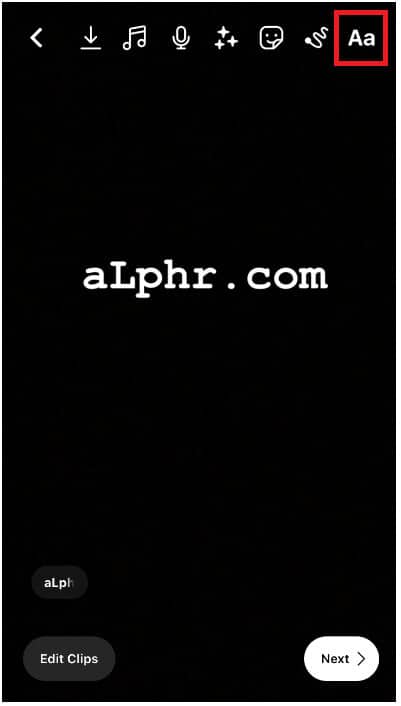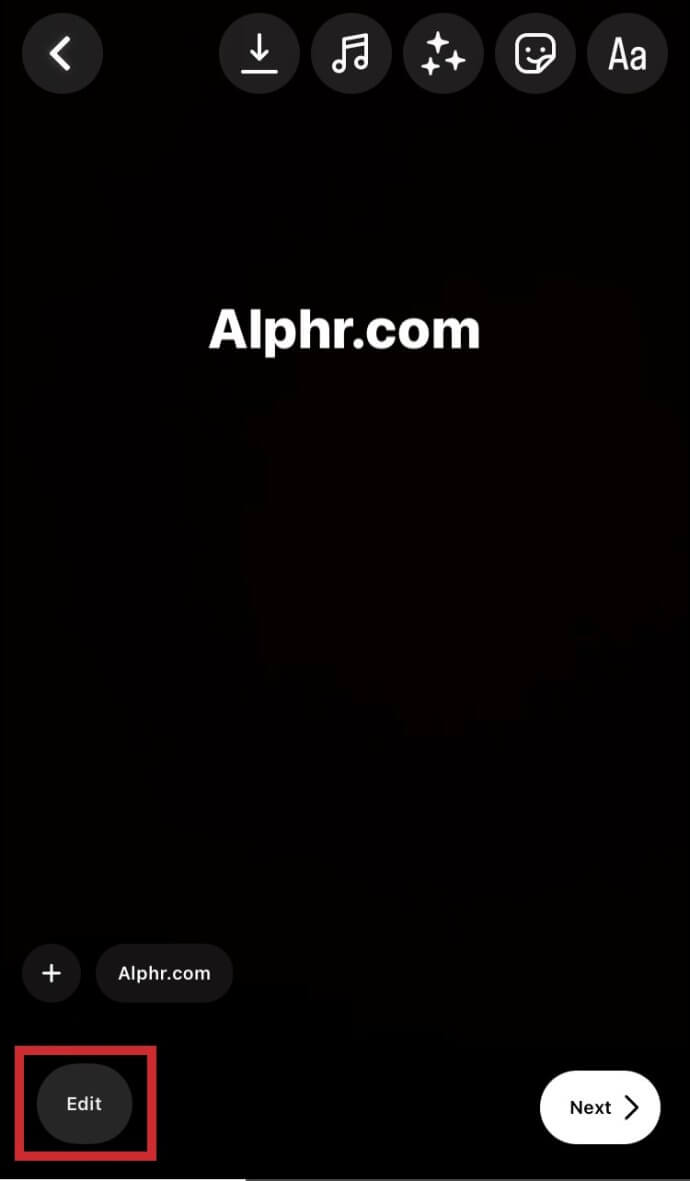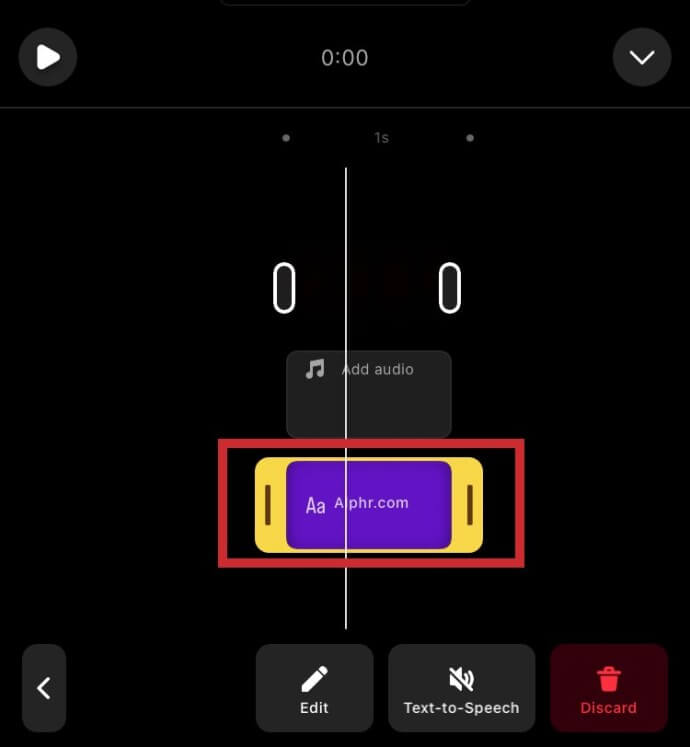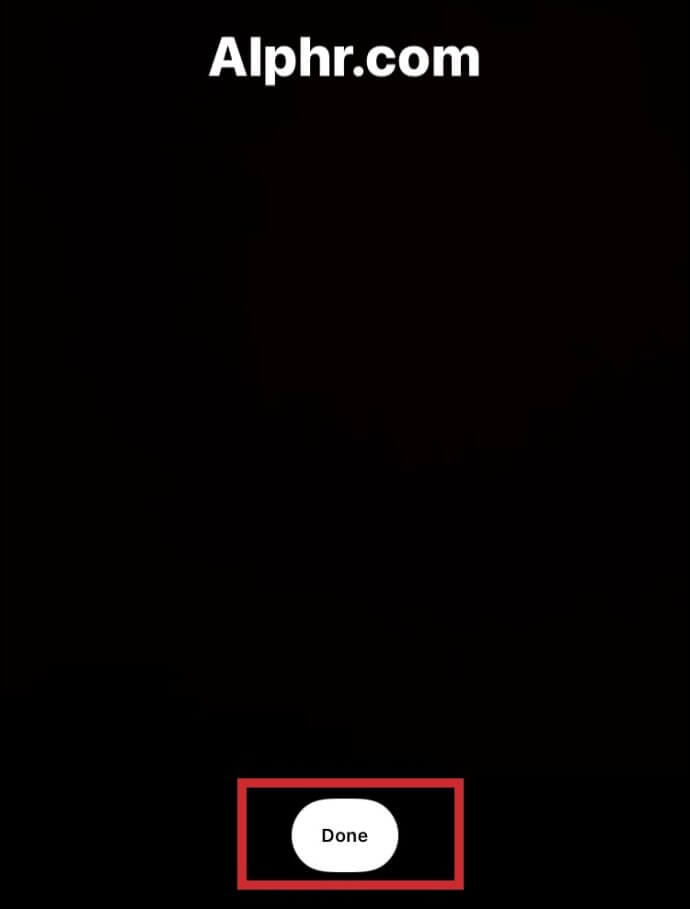Instagram Reels에 텍스트를 추가하는 방법
당신이 그것을 발견하면 인스타그램 릴 당신은 그것을 개선하기 위해 영리한 단어를 사용할 수 있지만 그것을 하는 방법을 모릅니다. 당신은 올바른 장소에 왔습니다. 이 기사에서는 Instagram Reel에 일반 및 시크릿 텍스트를 추가하고 Reel 텍스트의 타이밍을 조정하여 다른 수준으로 가져가는 방법을 알려줍니다. Android를 사용하든 iPhone을 사용하든 상관없이 이 작업을 수행할 수 있습니다.
단계를 따르면 전문가가 될 수 있습니다. 인스타그램!
iPhone에서 Instagram Reels에 텍스트를 추가하는 방법
텍스트를 추가하기 전에 편집할 수 있는 비디오가 있다고 가정합니다. 그렇지 않은 경우 하나를 만들어 I에 추가해야 합니다.인스타그램 릴 당신의; 방법은 다음과 같습니다.
- 아이콘 클릭 "너의 이야기" 화면의 왼쪽 상단 모서리에 있습니다.
- 표시되는 목록에서 다음을 선택합니다. "릴".
- 아이콘을 탭하여 새 동영상을 녹화하거나 라이브러리에서 동영상을 추가하세요. "최소화된 그림" 왼쪽 하단 모서리에 있습니다.
- 딸깍 하는 소리 "시사" 편집 화면으로 이동합니다.
- 텍스트를 추가하려면 버튼을 클릭하세요. "아" 화면 오른쪽 상단에 있습니다. 입력을 시작할 수 있는 화면 중앙에 깜박이는 수직선이 나타납니다.
- 아이콘을 클릭하여 텍스트를 작성하고 스타일을 설정합니다. "해방" 화면 상단에 있습니다.
- 딸깍 하는 소리 "완료했다" 글을 마치기 위해.
- 손가락으로 드래그하여 텍스트를 배치합니다. 손가락을 사용하여 크기를 변경할 수 있습니다.
Android 기기에서 Instagram Reels에 텍스트를 추가하는 방법
다행스럽게도 Instagram의 Android 버전에는 iOS 버전과 동일한 Reels 기능이 있습니다. 레이아웃은 동일하므로 아래 단계에 따라 텍스트를 추가하고 완벽한 Android 동영상을 만드세요.
- 동영상을 준비했는지 확인하거나 새 동영상을 만드세요. 새 릴을 시작하려면 아이콘을 클릭하십시오. "너의 이야기" 왼쪽 상단 모서리에서 선택하고 "릴" 목록에서.
- 녹화 버튼을 길게 눌러 새 동영상을 만들거나 화면 왼쪽 하단의 아이콘을 클릭하여 기존 동영상을 추가하세요.
- 완료되면 "시사" 편집 화면으로 이동합니다.
- 버튼을 클릭 "아" (오른쪽 위 모서리)를 눌러 텍스트를 추가하거나 화면의 아무 곳이나 누릅니다.
- 나타날거야 수평선 응용 프로그램을 작성할 준비가 되었음을 나타냅니다. Instagram Reel에 원하는 텍스트를 입력합니다.
- 아이콘을 클릭하여 스타일(또는 글꼴 및 색상)을 편집합니다. "해방" 화면 상단에 있습니다.
- 탭하다 "완료했다" 준비가 되면.
- 손가락으로 텍스트를 드래그하여 원하는 위치로 텍스트를 이동합니다. 손가락을 사용하여 확장하거나 기울일 수도 있습니다.
위의 프로세스를 사용하여 새로운 텍스트 편집 기술을 보여주는 멋진 비디오로 Instagram에서 친구들과 함께할 수 있습니다. 단일 및 여러 Instagram Reel 텍스트 항목을 가져올 수 있어야 합니다. 또한 비디오의 다른 지점에 나타나거나 원할 때 완전히 사라지도록 텍스트를 편집하는 데 도움이 되기를 바랍니다.
Instagram Reels FAQ에 텍스트 추가
Q1. Instagram Reels에 여러 줄의 텍스트를 추가하려면 어떻게 해야 하나요?
답변. 그건 쉽다.
1. 누르기 "화면" 첫 번째 항목을 완료한 후 다시 입력하거나 텍스트 아이콘을 클릭합니다. "아" 다시 한번.
Q2. Instagram Reel에 다른 시간에 텍스트가 나타나게 하려면 어떻게 해야 하나요?
답변. 위에서 설명한 절차를 완료한 후 다음 단계에 따라 텍스트가 Instagram 프로필에 표시되는 시간을 설정합니다.
1. 누르기 정사각형 텍스트가 화면 하단에 나타납니다. 클릭 해제 화면 하단에 있습니다.
2. 슬라이드 릴 가장자리 비디오에서 텍스트를 표시할 지점을 선택합니다. 텍스트 상자가 여러 개인 경우 각각 별도로 수행하십시오.
첫 번째 옵션을 완료하면 상자를 클릭합니다. "다음" 두 번째 텍스트가 나타날 시간을 설정합니다.
3. 누르기 "완료했다" 결과를 미리 봅니다.
위에서 설명한 절차를 완료한 후 다음 단계에 따라 텍스트가 Instagram 프로필에 표시되는 시간을 설정합니다.
Q3. Instagram Reels에 숨겨진 텍스트를 추가하려면 어떻게 해야 하나요?
답변. 텍스트를 사라지게 하려면 프로세스는 위에서 설명한 것처럼 다른 시간에 나타나게 하는 것과 비슷합니다. 이 과정을 통해 텍스트를 편집하기만 하면 언제든지 사라지게 할 수 있습니다.
쌈
준비 인스타그램 릴 소셜 미디어 플랫폼에서 콘텐츠를 만드는 재미있고 매력적인 방법입니다. 약간의 학습 곡선이 있지만 릴의 모든 기능을 배우면 원하는 대로 완전히 만들 수 있습니다. 여기에는 텍스트 추가 및 사용자 정의가 포함됩니다. 에 텍스트를 추가하는 방법에 대해 잘 알고 있습니까? 인스 타 그램 릴 당신의? 아래 섹션에 의견을 남겨주세요.